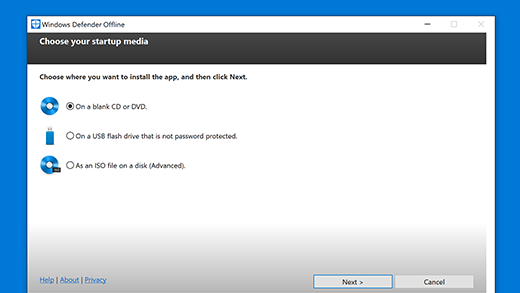
Στη νέα ψηφιακή εποχή με όλα τα θετικά και τα πλεονεκτήματα της έχουν ταυτόχρονα προκύψει θέματα και ανησυχίες σχετικά με την ιδιωτικότητα και την ασφάλεια. Σε αυτό συνέβαλαν αρκετά περιστατικά που προέκυψαν τα τελευταία χρόνια ειδικά με malware κατασκοπείας και λογισμικά τύπου ransomware που οδήγησαν σε οριστική απώλεια κρίσιμων δεδομένων.
Φυσικά η ασφάλεια υπολογιστών και συστημάτων είναι ένα περίπλοκο θέμα, αλλά αφορά κυρίως 3 άξονες: το λειτουργικό και ειδικά το πόσο γρήγορα «κλείνει» τα κενά ασφαλείας που εντοπίζονται με ενημερώσεις, τα ειδικά αντιικά λογισμικά που διαθέτει ο χρήστης για έλεγχο (ειδικά σε πραγματικό χρόνο), αλλά και την προσωπική ευθύνη και γνώση ώστε να μην πέσει κάποιος θύμα εξαπάτησης ή phishing (σε αυτήν την περίπτωση είναι θέμα ανθρώπου και κανένα σύστημα δεν μπορεί να το αντιμετωπίσει).
Ειδικά για antivirus/anti-malware software οι επιλογές είναι πολλές και συχνά ο μέσος χρήστης μπορεί να μπερδευτεί. Γι’ αυτό, με βάση όλα τα προηγούμενα και για λόγους προστασίας των αρχείων και των συσκευών σου, είναι καλό να εξετάσεις την πιθανότητα αξιοποίησης μίας δωρεάν, εύχρηστης, ενσωματωμένης στο λειτουργικό και πιο αποτελεσματικής από ποτέ λύσης, αυτής του Windows Defender!
Λογισμικά Προστασίας και Ασφάλειας
Πρώτα από όλα πρέπει να γνωρίζεις ότι υπάρχουν πολλά προγράμματα για προστασία από ιούς και κακόβουλα λογισμικά από πολλές και διαφορετικές εταιρείες. Κάποια εξειδικεύονται αποκλειστικά σε κάποιον τομέα (π.χ. τείχος προστασίας) και άλλα είναι σουίτες με πλήρη λειτουργικότητα σε κάθε επίπεδο ασφάλειας (δηλαδή είναι ταυτόχρονα antivirus, anti-malware, antispyware, firewall κτλ). Επιπρόσθετα, μερικά είναι εντελώς δωρεάν και άλλα με πληρωμή (συνδρομή), ενώ υπό αυστηρές προϋποθέσεις μπορείς να κάνεις συνδυασμούς προϊόντων με διακριτή λειτουργικότητα ώστε να μην προκαλέσεις προβλήματα στην λειτουργία του υπολογιστή.
Πλεονεκτήματα του MS Defender
Σε αυτό το πλαίσιο ο Defender πλεονεκτεί σε πολλά σημεία. Συγκεκριμένα, είναι δωρεάν, χωρίς διαφημίσεις και οθόνες nag, για να μην σε ενοχλεί. Επίσης, είναι πολύ απλός και εύχρηστος, ενώ επειδή είναι ενσωματωμένος στα Windows 10 δεν χρειάζεται εγκατάσταση ή ενεργοποίηση. Ακόμη, είναι πολύ ελαφρύ ως πρόγραμμα και δε σου «βαραίνει» το σύστημα (όπως πολλά antivirus ειδικά σε παλαιότερα PC), αλλά κυρίως είναι πολύ αποτελεσματικό σε αντίθεση με τη φήμη που έχει (ότι δεν σε «προστατεύει» όσο πρέπει). Για την ακρίβεια τα reviews και τα σχόλια γίνονται όλο και πιο θετικά, ενώ είναι από τις λίγες δωρεάν λύσεις που έχει κερδίσει διακρίσεις όπως το «Best Antivirus» award.
Επιπλέον, έχει ενισχυθεί με μία νέα πολύ σημαντική λειτουργία την «Tamper Protection», η οποία σταματά κακόβουλες ενέργειες που αλλάζουν τις ρυθμίσεις ασφαλείας των Windows 10. Ακόμη επιτρέπει την σάρωση εκτός σύνδεσης και μπορεί να καθαρίσει από ιούς και άλλα malware πριν φορτώσουν τα Windows. Αυτό είναι ιδιαιτέρως χρήσιμο όταν δεν είναι δυνατός ο καθαρισμός με το λειτουργικό ενεργό. Παράλληλα, επειδή είναι φτιαγμένο από την Microsoft που δημιούργησε και τα Windows 10 συνεργάζεται εξαιρετικά με το λειτουργικό αυτό, αλλά και με τα αιτήματα ελέγχου λογαριασμού χρήστη.
Τέλος, εάν αποφασίσεις να αξιοποιήσεις ένα άλλο antivirus αυτόματα ο Defender σταματάει τα real time scans και δεν κάνει conflict με το νέο software της επιλογής σου. Βέβαια το καλό είναι ότι αν θες σκανάρισμα και από το Defender (για επιπλέον έλεγχο) μπορείς να το κάνεις, αλλά χειροκίνητα πλέον.
Tips και τρόπος λειτουργίας
Ξεκινάς με το Μενού Έναρξη και επιλέγεις το Γρανάζι για να πας στον Πίνακα Ελέγχου ή εναλλακτικά πατάς ταυτόχρονα το Windows Button + I. Από εκεί επιλέγεις το Ενημέρωση και ασφάλεια και θα σου εμφανιστεί το σχετικό μενού, το οποίο έχει επιλογές πάσης φύσεως (π.χ. δημιουργία αντιγράφων ασφαλείας και ρυθμίσεις ενημερώσεων συστήματος). Εσένα σε ενδιαφέρει το Ασφάλεια των Windows στα αριστερά. Πατώντας το Άνοιγμα της ασφάλειας των Windows θα πας σε νέο παράθυρο με τίτλο Η ασφάλεια με μια ματιά. Και εκεί έχει διάφορες ρυθμίσεις (όπως για το τείχος προστασίας) που μπορείς να τσεκάρεις. Για το Windows Defender διαλέγεις το Προστασία από ιούς και απειλές.
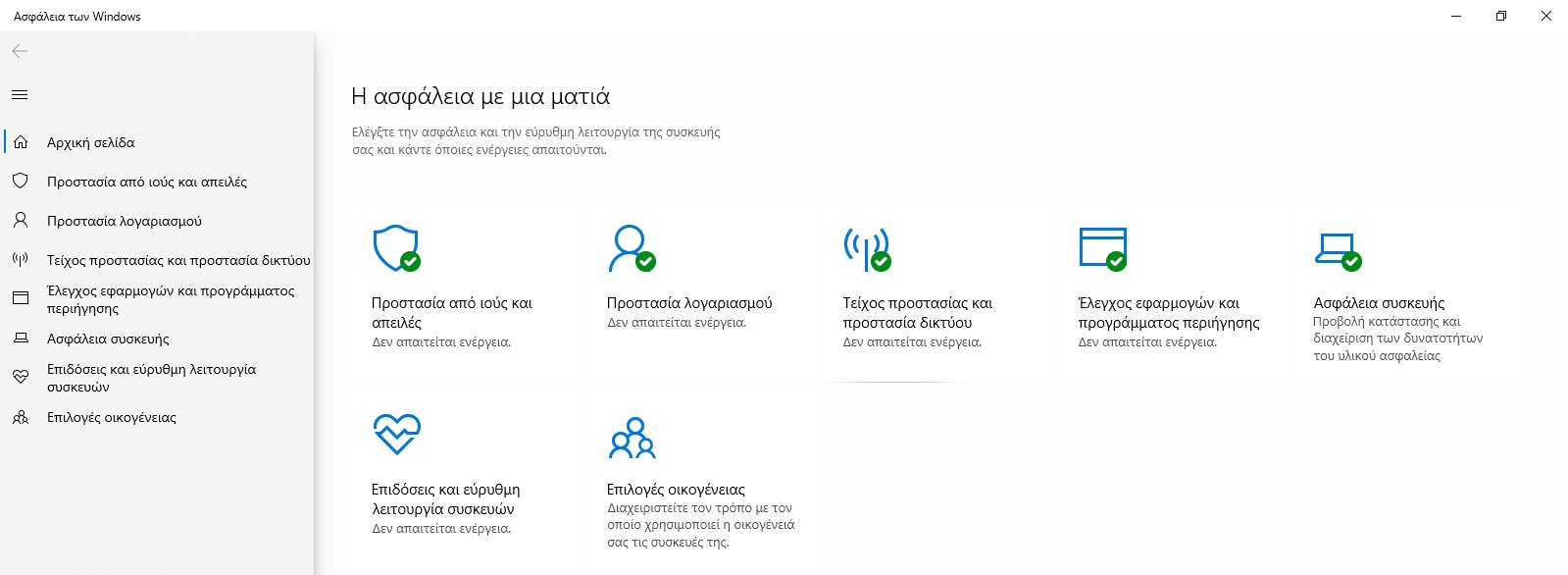
Πλέον είσαι σε θέση να εκτελέσεις μία γρήγορη ή μία προσαρμοσμένη σάρωση (από το μενού Επιλογές σάρωσης). Ταυτόχρονα, μπορείς να δεις και να πειράξεις τις Ρυθμίσεις, το Ιστορικό, τις Ενημερώσεις ή να ενεργοποιήσεις την προστασία Ransomware (για να μην κλειδώσουν τα αρχεία και οι φάκελοί σου από κάποια επίθεση).
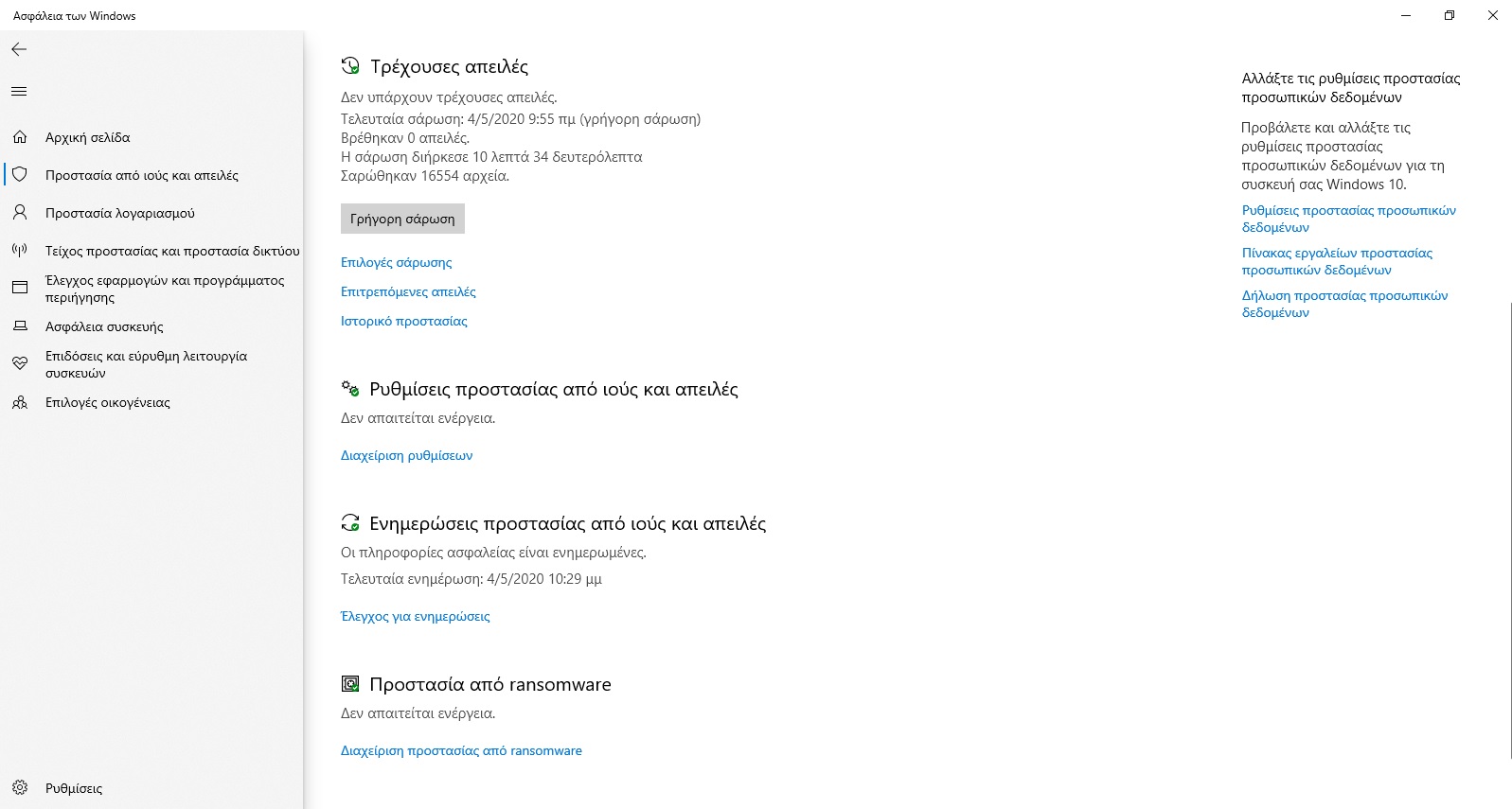
Ύστερα, πηγαίνοντας στο Ρυθμίσεις προστασίας από ιούς και απειλές μπορείς να ρυθμίσεις την πρόσβαση σε φακέλους, την προστασία cloud, την προστασία σε πραγματικό χρόνο, τις εξαιρέσεις (για προχωρημένους) και τις ειδοποιήσεις (ώστε να έχεις πλήρη ενημέρωση).
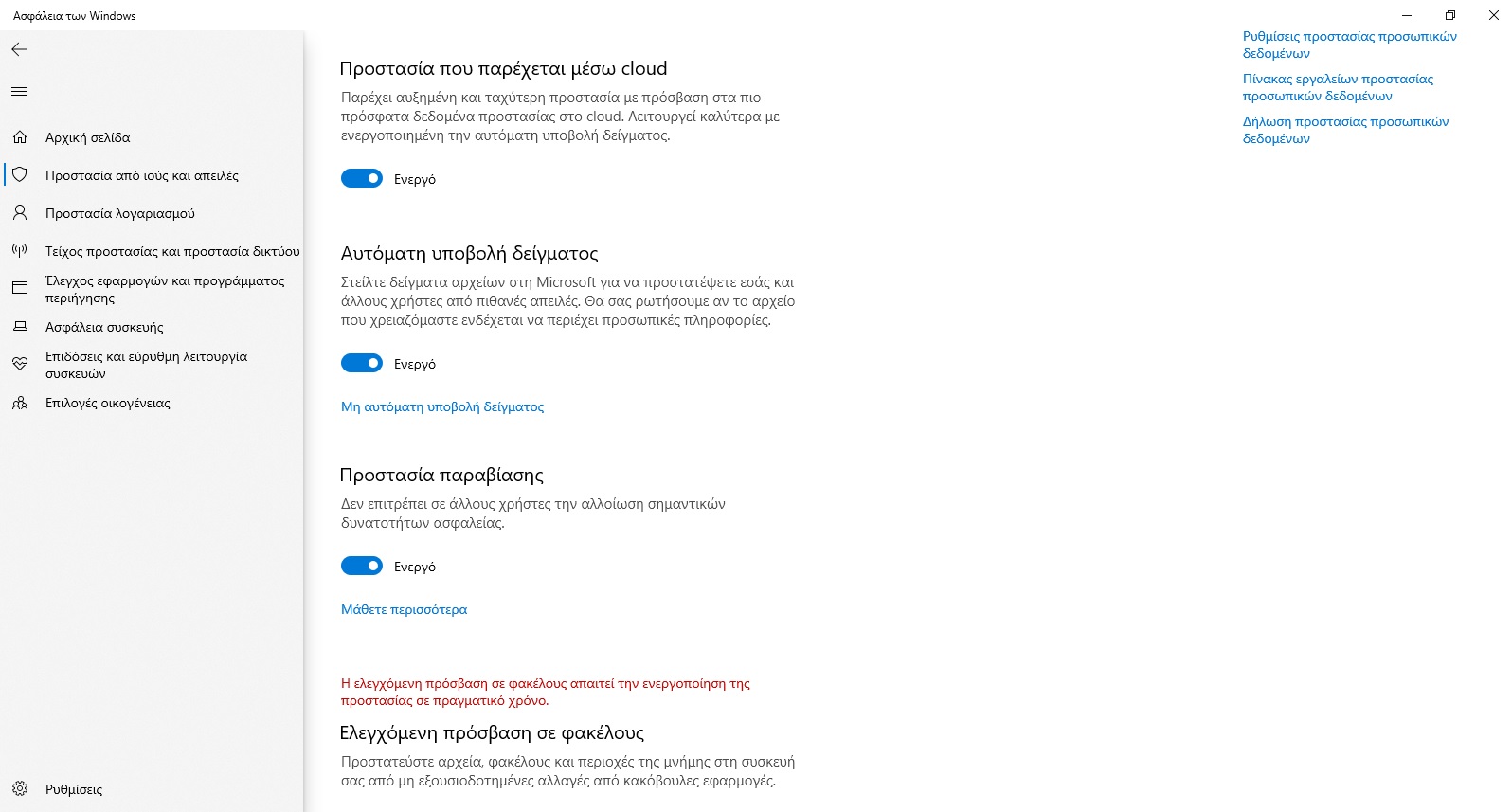
Να σημειωθεί ότι μπορείς να αφήσεις τις default ρυθμίσεις και να μην πειράξεις τίποτα, αλλά σε κάθε περίπτωση είναι καλό να μην απενεργοποιήσεις την προστασία σε πραγματικό χρόνο Είναι η πιο σημαντική ρύθμιση σε κάθε εφαρμογή του είδους.
Τέλος, όταν θα σαρώνεις τη συσκευή σου για απειλές θα υπάρχει η κλασική ενημέρωση όπως σε κάθε πρόγραμμα του είδους και αναφορές στην taskbar των Windows κάτω δεξιά.
Microsoft Defender και σε άλλα λειτουργικά!
Η Microsoft βελτίωσε λοιπόν το προϊόν της και το έκανε αρκετά ελκυστικό ώστε να έχει περισσότερες θετικές κριτικές. Δεν θα μείνει όμως εκεί! Όπως ανακοίνωσε επίσημα σκοπεύει να κάνει port το Defender και σε άλλες συσκευές και λειτουργικά.
Ειδικότερα, εδώ και καιρό κυκλοφόρησε μία preview έκδοση για Mac υπολογιστές, ενώ σκοπεύει να ετοιμάσει versions για κινητά και τάμπλετ με Android ή iOS. Λογικά αυτό θα γίνει μέσα στο 2020. Επιπλέον, η Microsoft πιθανότατα θα προωθήσει τη χρήση του Defender ως μέρος ενός ευρύτερου πακέτου δικών της εφαρμογών, όπως είναι το Office all-in-one για κινητά, ώστε να το κάνει ακόμα πιο ελκυστικό.
Από την άλλη, υπάρχει κάποιος σκεπτικισμός και καχυποψία, διότι αρκετοί υποστηρίζουν ότι μπορεί να δουλεύει το προϊόν της εξαιρετικά στα Windows, αλλά μένει να αποδειχτεί το ίδιο και για τα άλλα λειτουργικά. Επιπρόσθετα, είναι γνωστό ότι η Apple δεν επιτρέπει την πλήρη λειτουργικότητα τέτοιων προϊόντων ή δημιουργεί εμπόδια στο δικό της σύστημα, οπότε ίσως δεν μιλάμε για ένα κανονικό antivirus σε iOS, αλλά για ένα απλό app με σκοπό την προστασία του browser και αποτροπή επιθέσεων τύπου phishing.
Βέβαια, όλα αυτά θα φανούν στην πορεία. Σε κάθε περίπτωση είναι ευπρόσδεκτα για τον μέσο χρήστη ο ανταγωνισμός και οι περισσότερες επιλογές, ενώ ο Defender ήδη είναι δωρεάν και αξιόλογος για Windows συστήματα.

